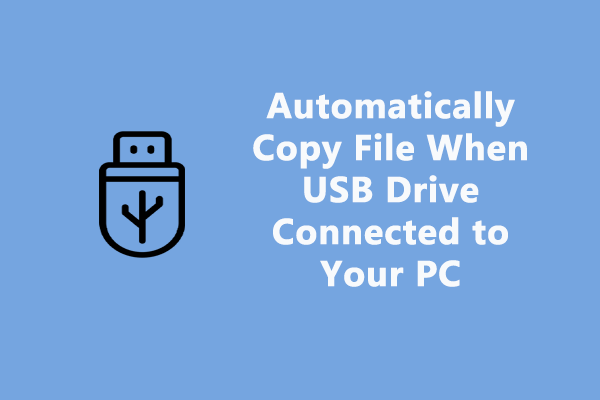Расположение и восстановление папки со скриншотами Zenless Zone Zero
Zenless Zone Zero — это ролевая игра в жанре экшен, выпущенная в последние дни. Игроки, как правило, делают скриншоты отличных моментов в игре, чтобы поделиться ими с друзьями. Знаете ли вы, где находится папка со скриншотами Zenless Zone Zero? Что делать, если папка со скриншотами утеряна? Найдите ответы в этой статье MiniTool!
Как найти папку со скриншотами Zenless Zone Zero
Zenless Zone Zero — кроссплатформенная игра, выпущенная miHoYo 4 июля. В эту игру можно играть на Windows, PS5, iOS и Android. Как и в других играх miHoYo, вы можете делать снимки различных игровых ролей и окружения и делиться этими снимками экрана с друзьями. Поэтому вам следует знать расположение папки со снимками экрана Zenless Zone Zero, чтобы выбрать нужные изображения.
Для игроков PS5, iOS и Android: После захвата изображений эти скриншоты сохраняются в папке Screenshots на соответствующем устройстве. Вы можете напрямую проверить альбом, чтобы найти нужную фотографию.
Для игроков Windows: Для этих скриншотов есть путь сохранения файла по умолчанию. Вы можете перейти к C:\Program Files\Zenless Zone Zero\Игра Zenless Zone Zero\Скриншот. Обратите внимание, что если вы загружаете Zenless Zone Zero на другие диски, такие как диск D или диск E, вам следует изменить каталог соответствующим образом, чтобы найти ваши снимки экрана.
Отсутствует папка скриншотов Zenless Zone Zero
Некоторые игроки могут внезапно обнаружить, что они не могут найти папку со скриншотами на своих компьютерах или их скриншоты Zenless Zone Zero исчезают. Игроки знают, что некоторые чудесные моменты невоспроизводимы, поэтому скриншоты действительно бесценны. Если у вас пропала папка со скриншотами Zenless Zone Zero, вот несколько способов вернуть ее.
Способ 1. Восстановление утерянных скриншотов из корзины
Для игроков iOS и Android: когда скриншоты Zenless Zone Zero исчезают из папки «Скриншоты», вы можете перейти в папку «Удаленные фотографии» и проверить их.
Обычно непреднамеренно удаленные фотографии или папки отправляются в папку «Корзина» на мобильном телефоне и хранятся там в течение 30 дней, прежде чем будут автоматически удалены. Если будут найдены нужные скриншоты, выберите их и нажмите «Восстановить», чтобы восстановить эти изображения.
Однако если в папке «Корзина» не найдено нужных изображений, вы можете попробовать воспользоваться программным обеспечением для восстановления мобильных данных, например, MiniTool Mobile Recovery для Android или MiniTool Mobile Recovery для iOS.
MiniTool Android Recovery на WindowsНажмите для загрузки100% чистый и безопасный
Способ 2. Восстановление утерянной папки со скриншотами с помощью MiniTool Power Data Recovery
Для игроков Windows вы также можете зайти в корзину на вашем компьютере, чтобы найти папку потерянных скриншотов Zenless Zone Zero. Если она находится прямо здесь, щелкните по ней правой кнопкой мыши и выберите Восстановить чтобы восстановить папку по исходному пути.
Еще один более эффективный способ восстановить пропавшую папку скриншотов Zenless Zone Zero на Windows и PS5 — запустить MiniTool Power Data Recovery. Это бесплатное программное обеспечение для восстановления файлов может восстанавливать типы файлов, которые были утеряны в различных ситуациях. Кроме того, оно может сканировать широкий спектр устройств хранения данных, включая PS5, USB-накопители, SD-карты и т. д.
Вы можете получить бесплатную версию для сканирования целевого устройства и восстановления файлов, если необходимые элементы будут найдены.
MiniTool Power Data Recovery FreeНажмите для загрузки100% чистый и безопасный
Шаг 1. Если вам нужно восстановить папку скриншотов Zenless Zone Zero с вашего PS5, подключите PS5 к компьютеру и убедитесь, что он распознается. Выберите целевой диск для сканирования.
Для проигрывателей Windows предлагается сканировать определенную папку, чтобы сократить продолжительность сканирования. Нажмите Выберите папку в нижнем разделе перейдите к папке со скриншотами Zenless Zone Zero, чтобы выбрать целевую папку.
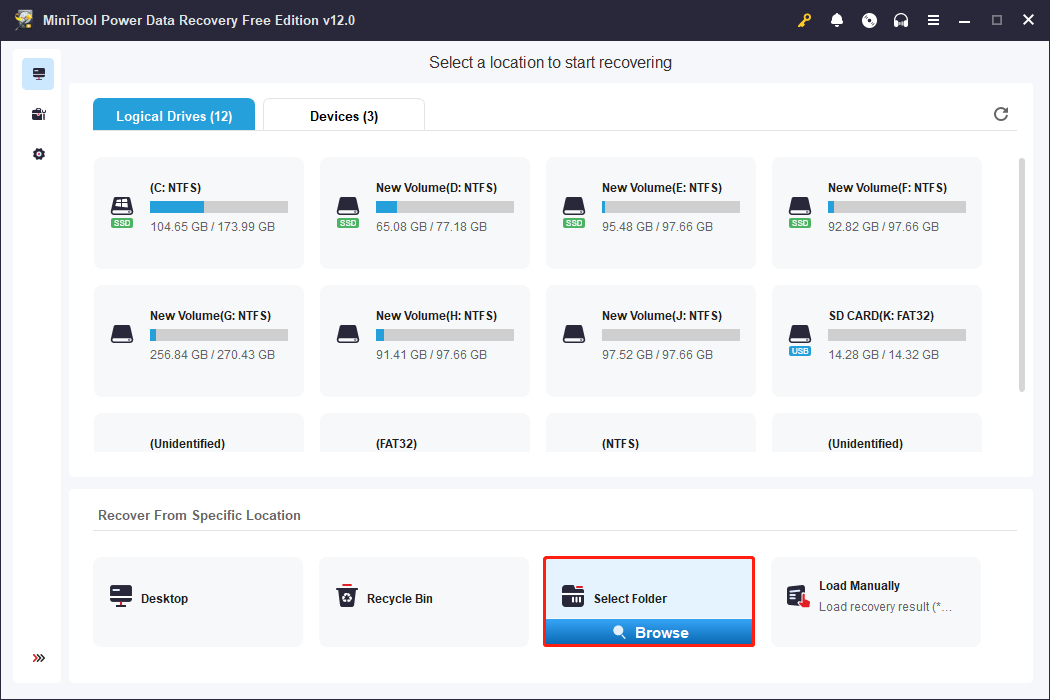
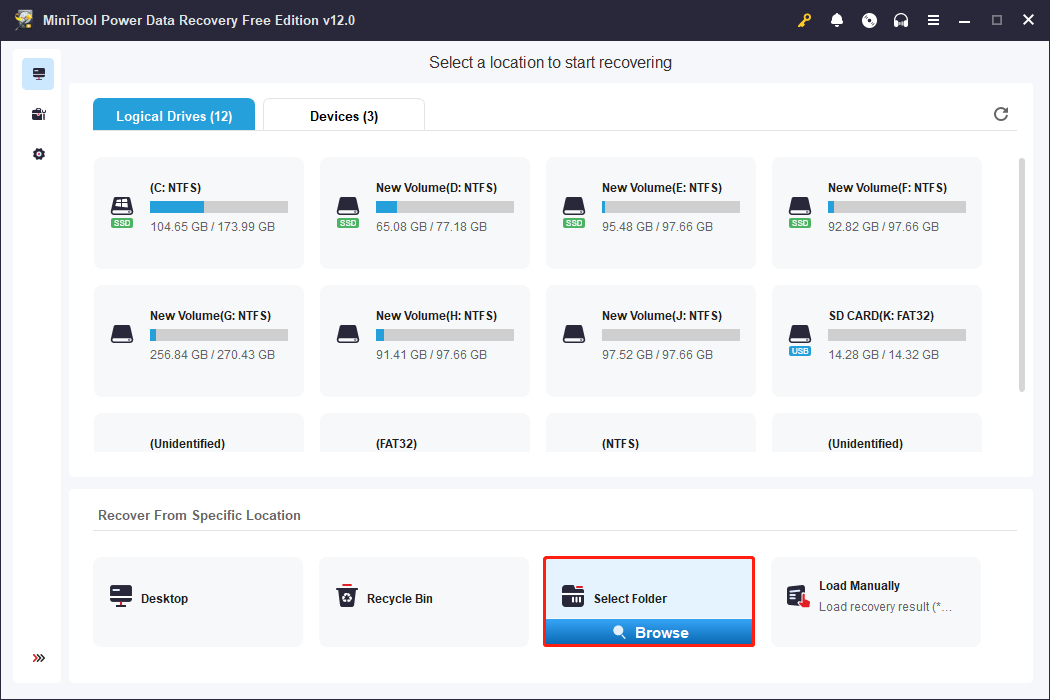
Шаг 2. Когда процесс сканирования завершится, вы сможете просмотреть список файлов, чтобы найти нужные файлы. Доступно несколько функций для быстрого сужения списка файлов и проверки содержимого файлов.
Шаг 3. Выберите потерянные скриншоты Zenless Zone Zero или папку со скриншотами Zenless Zone Zero и нажмите на Сохранять кнопку для восстановления. Не сохраняйте восстановленные файлы по исходному пути, чтобы избежать перезаписи данных, что приведет к сбою восстановления данных.
Нижняя граница
Вы можете узнать местоположение папки скриншотов Zenless Zone Zero и методы восстановления пропавшей папки скриншотов Zenless Zone Zero из этого поста. Если ваши драгоценные скриншоты утеряны, не забудьте восстановить их как можно скорее.
Надеюсь, этот пост вовремя предоставит вам полезную информацию.